แนะนำเคล็ดลับในการกำจัด RanRan ransomware (ถอนการติดตั้ง RanRan ransomware)
RanRan ransomwareเป็นเอกลักษณ์เข้ารหัสไฟล์ไวรัสที่โจมตีไม่กี่กับองค์กรรัฐในตะวันออกกลาง ไวรัสมีการเมืองการศึกษาความหมาย และทำงานเช่น ransomware สามัญ มันแล้วจะรู้จักว่า มันโจมตีซาอุดีอาระเบีย โดยเฉพาะอย่างยิ่ง – ช่องเก็บของประเทศผู้นำ Salman คิงอับดุลอัลสุอูดอัช อย่างไรก็ตาม มันดูเหมือนว่า ไวรัสเดียวกันโจมตีในฟิลิปปินส์ที่จัดขึ้นใน 2560 มกราคม
หมายเหตุค่าไถ่โดยไวรัสรันรันขอให้รัฐบาลกลางอีสเตอร์ หรือ เหยื่อให้สั่งทางการเมืองกับผู้นำของประเทศ โดยการสร้างโดเมนย่อยสาธารณะเฉพาะ มันเป็นพฤติกรรมผิดปกติสำหรับ ransomware เนื่องจากอาชญากรไซเบอร์โดยตรงต้องจ่ายค่าไถ่เช่นคู่ของพวกเขา เอา RanRan ransomware และปกป้องพีซีของคุณ
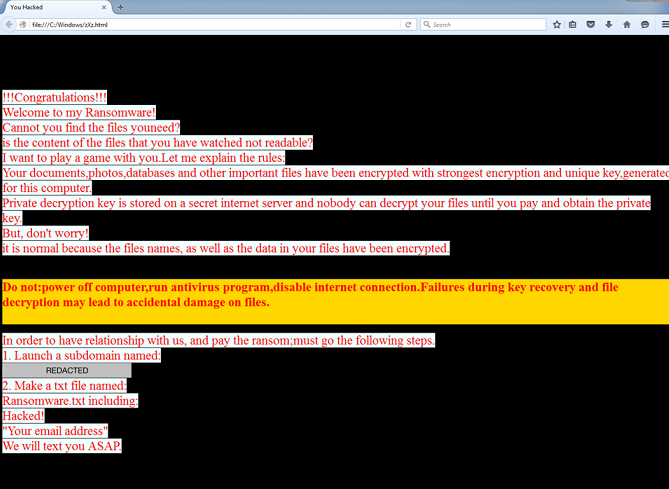
ดาวน์โหลดเครื่องมือการเอาออกเอา RanRan ransomware
ได้รับการอธิบายแนะนำอาชญากรสิ่งต้องทำในแฟ้ม zXz.html (ข้อความเต็มจะแสดงด้านล่าง) หลังจากใบสั่ง เหยื่อเพียงแค่ต้องรอสำหรับการตอบสนองของแฮกเกอร์ แต่ มันเป็นอย่างผิดปกติของการเข้ารหัสไฟล์ไวรัส ดีกว่าเอารันรันจากระบบกว่าจัดการกับอาชญากรไซเบอร์
!!!Congratulations!!!
Welcome to my Ransomware!
Cannot you find the fies youneed?
is the content of the files that you have watched not readable?
I want to play a game with you. Let me explain the rules:
Your documents, photos, databases and other important files have been encrypted
with strongest encryption and unique key generated for this computer.
Private decryption key is stored on a secret internet server and nobody can decrypt
your files until you pay and obtain the private key.
But, don’t worry!
It is normal because the file, names as well the data in your files have been encrypted.Do no: power off compuer, run antivirus program ,disable internet connection. Failures during key recovery
and file decryption may lead to accidental damage on files.In order to have relationship with us, and pay the ransom; must go the following steps:
1. Launch a subdomain named:
XXXXXXXXXXXXXXXXXXXXXXXXXXXX
2. Make atxt file named:
ransomware.txt including:
Hacked!
“Your email address”
We will text you ASAP.
นักวิจัยมัลแวร์ยังไม่พบวิธีการกระจายรันรันได้ อย่างไรก็ตาม เมื่อเหยื่อทำงานคอมพิวเตอร์ที่ติดเชื้อ ไวรัสทันทีเริ่มต้นมองหาผิด ถ้าพบว่ามัน ไวรัสเข้าใจว่า คอมพิวเตอร์ที่ติดเชื้อแล้ว และหยุดขั้นตอนการดำเนินการ มันรากเข้าสู่ระบบ โดยการสร้างคีย์การทำงานอัตโนมัติโดยใช้สายอักขระการเข้ารหัส base64 ซึ่งสร้างคีย์รีจิสทรีใหม่ แล้ว ไวรัสค้นหาตัวเองไปยังแฟ้ม “C:services.exe” RanRan ransomware ยังปิดลงกระบวนการต่าง ๆ ที่เกี่ยวข้องกับเซิร์ฟเวอร์ฐานข้อมูลเป็นส่วนใหญ่ เพื่อป้องกันพวกเขาจากการเริ่มต้น และเรียกใช้ ไวรัสตรวจสอบพวกเขาอย่างสม่ำเสมอ และปิดถ้าจำเป็น จากนั้น ไวรัสเริ่มต้นการสแกนระบบจะมองหาแฟ้มเป้าหมาย มีจุดมุ่งหมายที่ไฟล์ Microsoft Office ต่าง ๆ รูปภาพ เสียง วิดีโอ และอื่น ๆ มักจะใช้แฟ้ม แม้ว่า ขั้นตอนการเข้ารหัสลับค่อนข้างแตกต่างจากไวรัส ransomware ปกติ เพราะมันอาจใช้สองวิธีการเข้ารหัสลับ หากไวรัสพบมา Rsa คีย์สาธารณะใน “C:pubkey” มันใช้ใบเสนอราคาสำหรับการเข้ารหัสข้อมูล อย่างอื่น มีการเข้ารหัสแฮช MD5 ในตัว กลไกนี้ใช้แฮ md5 สุ่มของสายอักขระที่เขียนลงใน “C:WINDOWSpass” ข้อความนี้ถูกใช้เป็นรหัสผ่านเป็นแบบ RC4 ซึ่งสร้างขึ้นสำหรับกลุ่มของแฟ้มเฉพาะ ก่อนที่จะเริ่มการเข้ารหัสข้อมูล รันรันไวรัสแบ่งหมวดหมู่ไฟล์ โดยขนาดเป็น 8 กลุ่มนั้น สำหรับแต่ละคลัสเตอร์ จะสร้างรหัสผ่านที่ไม่ซ้ำกัน ไวรัสเข้ารหัสแต่ละคีย์ใช้กับคีย์สาธารณะ RSA แล้วเปลี่ยนชื่อแฟ้มโดยใช้รูปแบบนี้: VictemKey_ [lower_bound] _ [upper_bound] และผนวก.zXz ไฟล์นามสกุล ด้านล่างคุณสามารถพบรายการวิธีการที่ไวรัสแบ่งหมวดหมู่ไฟล์ และเปลี่ยนชื่อพวกเขาในระหว่างการเข้ารหัสลับ:
File size: 0 – 5 MB -> example of the file name after encryption: VictemKey_0_5.zXz
File size: 5 – 30 MB -> example of the file name after encryption: VictemKey_5_30.zXz
File size: 30 – 100 MB -> example of the file name after encryption: VictemKey_30_100.zXz
File size: 100 – 300 MB -> example of the file name after encryption: VictemKey_100_300.zXz
File size: 300 – 700 MB -> example of the file name after encryption: VictemKey_300_700.zXz
File size: 700 – 2000 MB -> example of the file name after encryption: VictemKey_700_2000.zXz
File size: 2000 – 3000 MB -> example of the file name after encryption: VictemKey_2000_3000.zXz
File size: 3000 MB and greater -> example of the file name after encryption: VictemKey_3000.zXz
อย่างไรก็ตาม RanRan ransomware สำหรับการเข้ารหัสข้อมูลใช้วิธีการซับซ้อน นักวิจัยมัลแวร์พบว่า there’res หลายข้อผิดพลาดในขั้นตอนนี้ เช่น ในระหว่างการเข้ารหัสลับ แฟ้มบางแฟ้มจะไม่ถูกลบ แต่เข้ารหัสเท่านั้น นักวิจัยจากเครือข่ายอัลโต้ Paulo ค้นพบวิธีเหยื่อสามารถถอดรหัสไฟล์ของพวกเขา อย่างไรก็ตาม ก่อนที่จะเริ่มขั้นตอนการเข้ารหัสข้อมูล ผู้ประสบภัยได้ทำการลบ RanRan ransomware เราแนะนำให้ใช้การป้องกันมัลแวร์เพื่อล้างมัลแวร์จากระบบ ลบ RanRan ransomware และทุกครั้ง
Ransomware ไม่แพร่กระจายอย่างไร
เราได้กล่าวถึงว่า มีวิธีกระจายรันรันมัลแวร์ที่ไม่รู้จัก แม้ว่า มันอาจใช้หนึ่งในวิธีการกระจายอย่างกว้างขวาง: สแปมอีเมลและสิ่งที่แนบ malvertising ใช้ประโยชน์จากชุด ปรับ ปรุงซอฟต์แวร์ปลอม และดาวน์โหลด ฯลฯ ดังนั้น เพื่อหลีกเลี่ยง ransomware ผู้ใช้คอมพิวเตอร์ควรระมัดระวังไฟล์แนบอีเมล และไม่รีบเปิด หลีกเลี่ยงการคลิกโฆษณาที่น่าสงสัย หรือตาล และอยู่ห่างจากแหล่งที่ไม่ปลอดภัยสำหรับการดาวน์โหลด เพื่อลดความเสี่ยงของ ransomware โจมตี ช่วยติดตั้งโปรแกรมป้องกันไวรัสมืออาชีพ อย่างไรก็ตาม คุณไม่ควรพลาดการปรับปรุงเครื่องมือความปลอดภัยและโปรแกรมอื่น ๆ ที่ติดตั้งบนพีซี
วิธีการลบ RanRan ransomware
สำหรับการกำจัด RanRan ransomware เราขอแนะนำการใช้เครื่องมือลบมัลแวร์ที่มีชื่อเสียง ไม่แนะนำการกำจัดไวรัสด้วยตนเองเนื่องจากคอมโพเนนต์ที่เกี่ยวข้องกับมัลแวร์ที่อาจฝังรากในระบบ และอาจจะหายาก อะไรคือเพิ่มเติม บางแฟ้มที่เป็นอันตรายอาจแบบร่าง และลักษณะเช่นแฟ้มระบบที่ถูกต้องตามกฎหมาย ดังนั้น มันจะดีกว่าการปล่อยให้งานนี้สำหรับมืออาชีพ และเสี่ยงต่อการเกิดความเสียหายเพิ่มเติมไปยังคอมพิวเตอร์ Ransomware อาจป้องกันการติดตั้ง ปรับปรุง หรือการเข้าถึงโปรแกรมรักษาความปลอดภัย ถ้าคุณไม่สามารถเรียกใช้ซอฟต์แวร์ของคุณใน และลบ RanRan ransomware โดยอัตโนมัติ เริ่มระบบของคอมพิวเตอร์ในเซฟโหมด แล้วลองอีกครั้ง คุณจะพบคำอธิบายด้านล่าง
เรียนรู้วิธีการเอา RanRan ransomware ออกจากคอมพิวเตอร์ของคุณ
- ขั้นตอนที่ 1. การลบ RanRan ransomware ออกจาก Windows ได้อย่างไร
- ขั้นตอนที่ 2. เอา RanRan ransomware จากเว็บเบราว์เซอร์ได้อย่างไร
- ขั้นตอนที่ 3. การตั้งค่าเบราว์เซอร์ของคุณได้อย่างไร
ขั้นตอนที่ 1. การลบ RanRan ransomware ออกจาก Windows ได้อย่างไร
a) เอา RanRan ransomware ที่เกี่ยวข้องกับแอพลิเคชันจาก Windows XP
- คลิกที่ Start
- เลือกแผงควบคุม

- เลือกเพิ่ม หรือเอาโปรแกรมออก

- คลิกที่ RanRan ransomware ซอฟต์แวร์ที่เกี่ยวข้อง

- คลิกลบ
b) ถอนการติดตั้งโปรแกรมที่เกี่ยวข้อง RanRan ransomware จาก Windows 7 และ Vista
- เปิดเมนู'เริ่ม'
- คลิกที่'แผงควบคุม'

- ไปถอนการติดตั้งโปรแกรม

- RanRan ransomware เลือกที่เกี่ยวข้องกับโปรแกรมประยุกต์
- คลิกถอนการติดตั้ง

c) ลบ RanRan ransomware ที่เกี่ยวข้องกับแอพลิเคชันจาก Windows 8
- กด Win + C เพื่อเปิดแถบเสน่ห์

- เลือกการตั้งค่า และเปิด'แผงควบคุม'

- เลือกถอนการติดตั้งโปรแกรม

- เลือกโปรแกรมที่เกี่ยวข้อง RanRan ransomware
- คลิกถอนการติดตั้ง

ขั้นตอนที่ 2. เอา RanRan ransomware จากเว็บเบราว์เซอร์ได้อย่างไร
a) ลบ RanRan ransomware จาก Internet Explorer
- เปิดเบราว์เซอร์ของคุณ และกด Alt + X
- คลิกที่'จัดการ add-on '

- เลือกแถบเครื่องมือและโปรแกรมเสริม
- ลบส่วนขยายที่ไม่พึงประสงค์

- ไปค้นหาผู้ให้บริการ
- ลบ RanRan ransomware และเลือกเครื่องมือใหม่

- กด Alt + x อีกครั้ง และคลิกที่ตัวเลือกอินเทอร์เน็ต

- เปลี่ยนโฮมเพจของคุณบนแท็บทั่วไป

- คลิกตกลงเพื่อบันทึกการเปลี่ยนแปลงที่ทำ
b) กำจัด RanRan ransomware จาก Mozilla Firefox
- Mozilla เปิด และคลิกที่เมนู
- เลือกโปรแกรม Add-on และย้ายไปยังส่วนขยาย

- เลือก และลบส่วนขยายที่ไม่พึงประสงค์

- คลิกที่เมนูอีกครั้ง และเลือกตัวเลือก

- บนแท็บทั่วไปแทนโฮมเพจของคุณ

- ไปที่แท็บค้นหา และกำจัด RanRan ransomware

- เลือกผู้ให้บริการค้นหาเริ่มต้นของใหม่
c) ลบ RanRan ransomware จาก Google Chrome
- เปิดตัว Google Chrome และเปิดเมนู
- เลือกเครื่องมือเพิ่มเติม และไปขยาย

- สิ้นสุดโปรแกรมเสริมเบราว์เซอร์ที่ไม่พึงประสงค์

- ย้ายไปการตั้งค่า (ภายใต้นามสกุล)

- คลิกตั้งค่าหน้าในส่วนเริ่มต้นใน

- แทนโฮมเพจของคุณ
- ไปที่ส่วนค้นหา และคลิกการจัดการเครื่องมือค้นหา

- จบ RanRan ransomware และเลือกผู้ให้บริการใหม่
ขั้นตอนที่ 3. การตั้งค่าเบราว์เซอร์ของคุณได้อย่างไร
a) Internet Explorer ใหม่
- เปิดเบราว์เซอร์ของคุณ และคลิกที่ไอคอนเกียร์
- เลือกตัวเลือกอินเทอร์เน็ต

- ย้ายไปขั้นสูงแท็บ และคลิกตั้งค่าใหม่

- เปิดใช้งานการลบการตั้งค่าส่วนบุคคล
- คลิกตั้งค่าใหม่

- เริ่ม Internet Explorer
b) รี Firefox มอซิลลา
- เปิดตัวมอซิลลา และเปิดเมนู
- คลิกที่วิธีใช้ (เครื่องหมายคำถาม)

- เลือกข้อมูลการแก้ไขปัญหา

- คลิกที่ปุ่มรีเฟรช Firefox

- เลือกรีเฟรช Firefox
c) Google Chrome ใหม่
- เปิด Chrome และคลิกที่เมนู

- เลือกการตั้งค่า และคลิกแสดงการตั้งค่าขั้นสูง

- คลิกการตั้งค่าใหม่

- เลือกตั้งใหม่
d) ซาฟารีใหม่
- เปิดเบราว์เซอร์ซาฟารี
- คลิกที่ซาฟารีค่า (มุมขวาบน)
- เลือกใหม่ซาฟารี...

- โต้ตอบกับรายการที่เลือกไว้จะผุดขึ้น
- แน่ใจว่า มีเลือกรายการทั้งหมดที่คุณต้องการลบ

- คลิกที่ตั้งค่าใหม่
- ซาฟารีจะรีสตาร์ทโดยอัตโนมัติ
* SpyHunter สแกนเนอร์ เผยแพร่บนเว็บไซต์นี้ มีวัตถุประสงค์เพื่อใช้เป็นเครื่องมือการตรวจสอบเท่านั้น ข้อมูลเพิ่มเติมบน SpyHunter การใช้ฟังก์ชันลบ คุณจะต้องซื้อเวอร์ชันเต็มของ SpyHunter หากคุณต้องการถอนการติดตั้ง SpyHunter คลิกที่นี่

